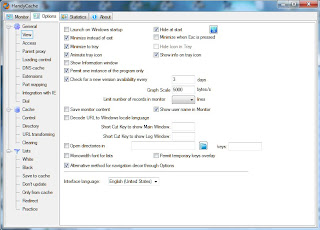 |
| Halaman Setting Handy Cache |
Begitu juga Handy Cache, proxy software yang satu ini juga dapat menyimpan cache atau data temporer dari sebuah website, sehingga data temporer tersebut dapat di gunakan untuk mengunjungi web yang sama tanpa harus memuat isi keseluruhan website yang telah disimpan sehingga dapat mempercepat waktu browsing.
Fitur Handy Cache
Fitur-Fitur Handy Cache sebagaimana dirilis di situs resminya diantaranya:+ Antarmuka pengguna yang bersahabat (berbasis GUI, mode teks juga tersedia).
+ Tidak memerlukan instalasi. (artinya: setelah di download bisa langsung dipakai)
+ Tidak memerlukan restart/reboot komputer setelah di setting/konfigurasi.
+ Menghemat kuota bandwidth internet dan mempercepat koneksi jika situs yang di buka pernah di akses.
+ Super Video Streaming (akses cepat video streaming).
+ Mampu menyimpan streaming audio dan video (audio/video caching).
+ Bisa panen video dari situs streaming seperti YouTube.
+ Konfigurasi/setting rules yang fleksibel.
+ Bisa memblokir Domain, IP, Website atau URL.
+ Transformasi Link/URL yang sangat fleksibel, mendukung regex (regular expression) untuk keperluan khusus.
+ Bisa memblokir iklan.
+ Akses games online yang sangat cepat jika pernah di akses sebelumnya.
+ Bisa dipakai untuk berbagai jenis saluran internet (ADSL, Dial-Up, ISDN/Broadband, GSM, CDMA, dll).
+ Bisa dikombinasi dengan software lain dengan sangat mudah.
+ Bisa digunakan bersama-sama dengan router seperti mikrotik.
+ Mendukung software virtualisasi, seperti : VirtualBox dan VMWare.
+ Kolaborasi dengan menggunakan software tertentu.
Berikut langkah konfigurasi awal Handy Cache
Setelah download tinggal extract dan jalankan Handycache.exe, tidak perlu di instal.
2. Bahasanya diubah dahulu ke Bahasa Inggris biar mudah dipahami
3. Sekarang Setting Cachenya. di Ganeral pilih pada bagian View
4. Mengaktifkan Cache : Cache tertus di Directory. Disarankan taruh cache di harddisk / partisi terpisah
5. Pada Bagian Cache Pilih Control dan aktifkan RAM cache.
6. Sekarang tinggal di setting pada browser dengan proxy di http: 127.0.0.1 dan port 8080
7. Siap untuk digunakan.
Berapa cara mengaktifkan proxy pada browser tertentu:
Mozilla Firefox:
- Masuk ke tools => options => advanced => tab network => setting
- Pilih manual proxy configuration
- set HTTP proxy 1127.0.0.1 Port 8080 => Centang pilihan use this proxy server for all protocols lalu di OK
- buka browser => tools => options => advanced =>tab network pada bagian offline storage ganti dengan angka 0 lalu clear now lalu di OK
Opera:
- Buka Preferences melalui Tools => Preferences
- Pilih tab Advanced lalu lihat di bagian NetworkKklik Proxy Servers
- Pada jendela baru yang muncul, isi HTTP dengan 127.0.0.1 dan Port 8080
- hapus 127.0.0.1 (jika ada) pada bagian Do Not Use Proxy On Adresses Below
Safari / IE / Chrome:
- Buka Control Panel => Internet Options tab Connections
- Klik Lan Settings lalu klik Advanced
- Pada jendela baru yang muncul, isi HTTP dengan 127.0.0.1 dan PORT 8080
- hapus 127.0.0.1 (jika ada) pada bagian Do Not Use Proxy Server for Adresses Begining With

Berikut adalah video hasil uji coba menggunakan Handy Cache





kk ane mo curhat q dah pasang neehh handycache trus setting ngikut..
ReplyDeletetrus seting browsernya pada cachea dan cokei baiknya diaktif g?
kalou ip localnya diganti bisa g' bukan 127.0.0.1
thx